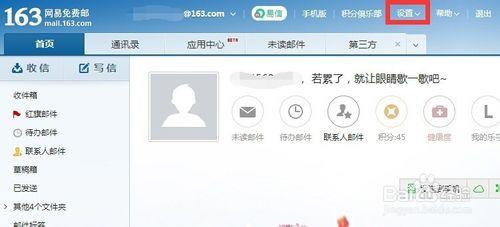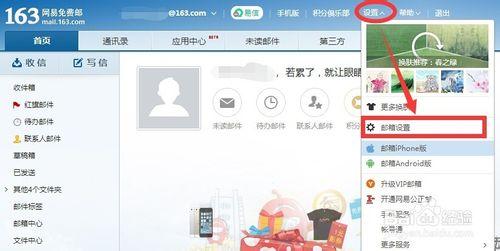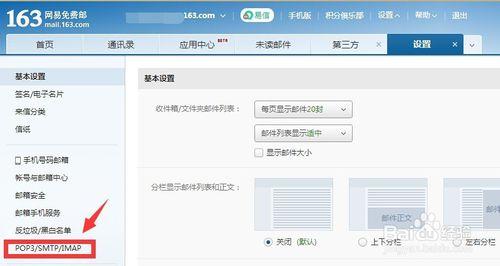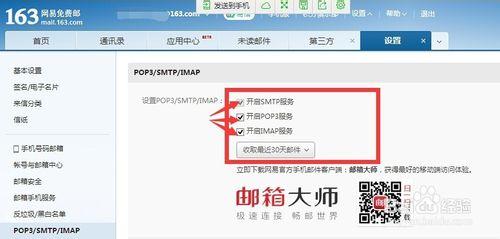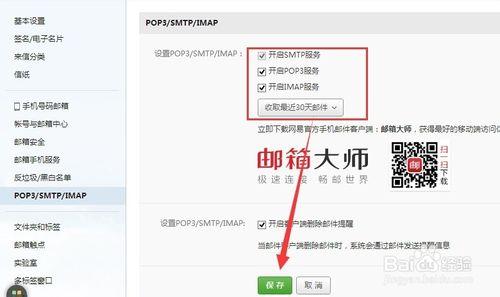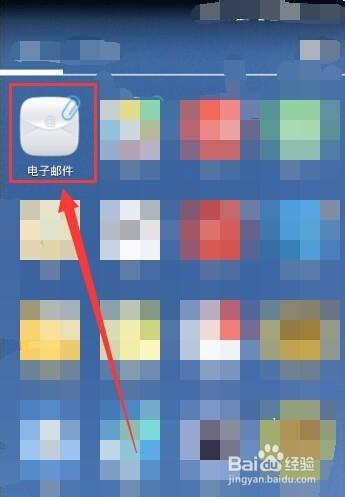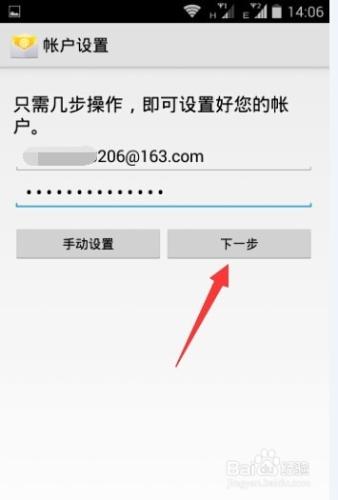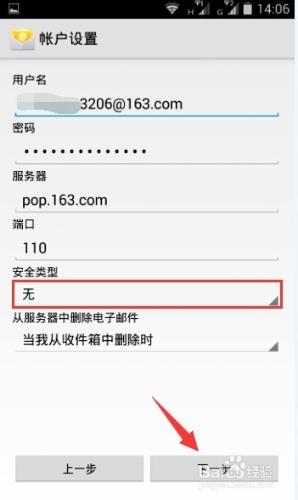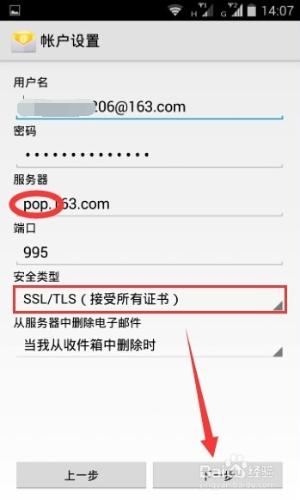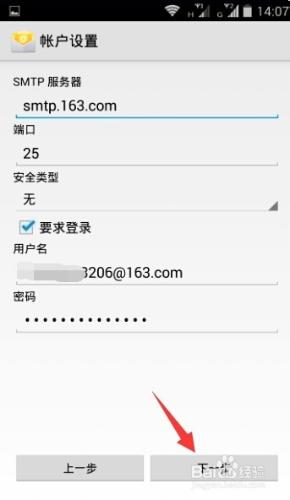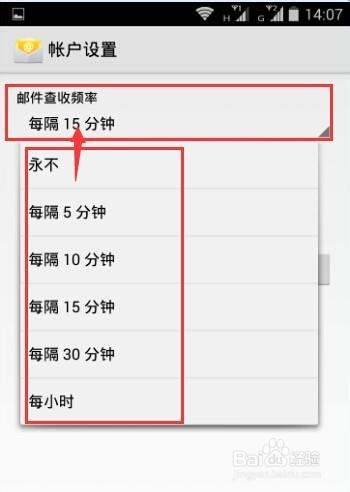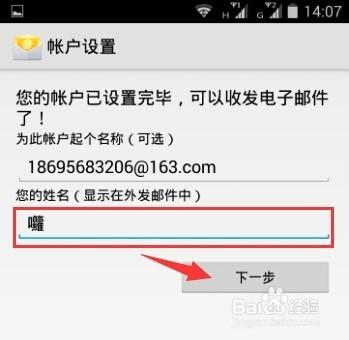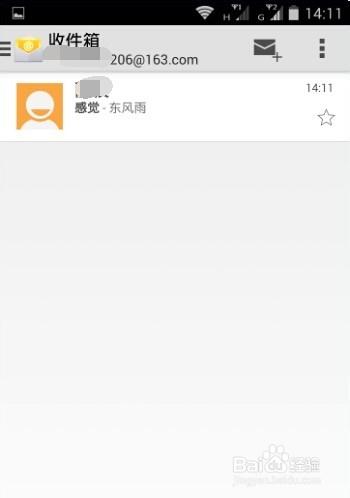當手機變得越來越方便的時候,我們該如何更好地使用利用好手機呢?我們不可能隨時隨地都帶著一臺電腦上路,但我們可以隨時隨地帶著一部手機出門,所以當我們收到上級的郵件或者收到其他重要的郵件的時候就不必為了沒有帶電腦而苦惱了,因為學著用手機查收郵件,方便又快捷,隨時隨地都可以通知到您,只要網絡允許。另手機自帶的郵件功能可以省去大家重新下載第三方郵箱應用的必要,手機自帶的郵件功能其實很好用,學習下吧,一起配置。
第一步:開通配置手機郵件必要的服務
這裡拿163郵件來舉例。首先登錄你的163郵箱,找到設置,如圖所示
在“設置”的下拉菜單中找到“郵箱設置”選項,點擊打開
此時在出現的頁面中左側選擇"POP3/SMTP/IMAP"打開,如圖
將圖中紅色框框中的三個選項全部勾選
勾選後記得一定保存,如圖,假如操作過程中有相關提示,您只要按提示操作即可,因為可能提示綁定手機之類,我的是綁定了手機的。保存好後執行手機部分的設置
第二部:配置手機郵件
打開手機自帶的電子郵件,如圖所示圖標,點擊打開它
在出現的對話框中輸入賬號和密碼,點擊下一步,如圖
選擇下一步後出現以下一個對話框,這裡是三個類型賬戶,具體有什麼區別我就不說了,可以上網查詢,我選擇第一個POP3賬戶操作演示,大家可能留意到這邊的賬戶類型和之前網頁設置的一樣,沒錯正是開通了那些服務這邊才能進行郵件操作
當以上選擇了POP3類型賬戶後點擊下一步,進入以下界面,在安全類型欄進行選擇,默認為無
我建議選擇如圖的安全類型,同時也可以查看自己的郵箱類型,我這邊是POP3(圈中所示)。再下一步,如圖
繼續下一步
此時出現的設置是對你的郵箱查收郵件頻率的一個設置,在下拉菜單中選擇一個自己想要的時間設置就行,然後點擊下一步即可
設置您的姓名,此時會要求一定要設置,可以隨意設置,設置完成就下一步
此時就算設置完成了,你可以看到你此時已經進入了你的郵箱,你可以嘗試用另一個賬號發個郵件過來進行測試是否能夠收到,或者您也可以自己設置下郵箱,比如接收時提醒方式等等,
希望以上的方法可以幫到大家,謝謝,我經常再用,覺得很方便又及時,因為可以設置提醒,不會遺漏,動手試試吧。